Hvordan omgå Samsung låseskjerm med eller uten datamaskin
I motsetning til fjerning av låseskjerm betyr det å omgå låseskjermen at du kan få tilgang til alle eller deler av funksjonene på smarttelefonen eller nettbrettet uten passordet, men vil ikke slette enheten din. Denne artikkelen vil dele fem utprøvde metoder for å omgå Samsung-låseskjermen uten tilbakestilling eller tap av data. Hvis du er utestengt fra en Samsung-telefon, vil du finne vår guide nyttig og nyttig.

I denne artikkelen:
- Del 1: Hvordan omgå Samsung låseskjerm med opplåsingsprogramvare
- Del 2: Hvordan omgå Samsung Lock Screen via Smart Lock
- Del 3: Hvordan omgå Samsung-låseskjermen ved å finne mobilen min
- Del 4: Hvordan omgå Samsung-låseskjermen ved hjelp av Google-konto
- Del 5: Hvordan omgå Samsung låseskjerm med nødanrop
- Del 6: Vanlige spørsmål om Bypass Samsung Lock Screen
Del 1: Hvordan omgå Samsung låseskjerm med opplåsingsprogramvare
Den enkleste måten å omgå Samsung-låseskjermen på er ved å bruke et kraftig opplåsingsverktøy. iMyFone LockWiper (Android), for eksempel, lar deg fjerne den gamle låseskjermen og raskt få tilgang til Samsung-telefonen uten passord.
Nøkkelfunksjoner til den beste Samsung Unlock-programvaren
1. Fjern skjermlåsen uten passord.
2. Omgå Samsungs låseskjerm innen 5 minutter.
3. Vil ikke tilbakestille enheten til fabrikkstandard.
4. Støtt et bredt spekter av Samsung Galaxy-enheter.
Her er trinnene for å omgå låseskjermen på en Samsung-telefon:
Trinn 1 Installer Samsung unlocker
Start den beste Android-opplåsingsprogramvaren etter at du har installert den på datamaskinen din. Velge Fjern skjermlås, klikk Fjern uten tap av data, og treffer Start.
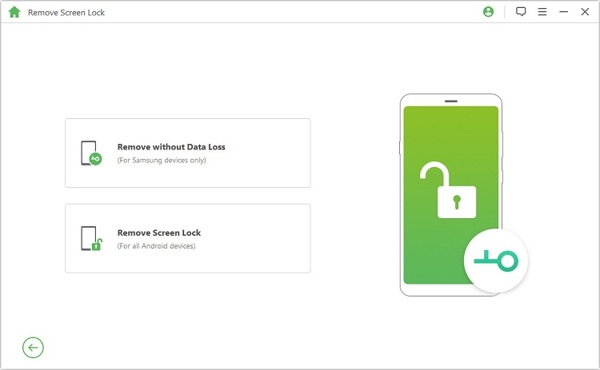
Steg 2 Koble til telefonen
Angi deretter enhetsnavn og modell, og klikk på Start knappen for å laste ned datapakken. Når den er ferdig, trykk på Neste knapp. Nå kobler du telefonen til datamaskinen med en USB-kabel.
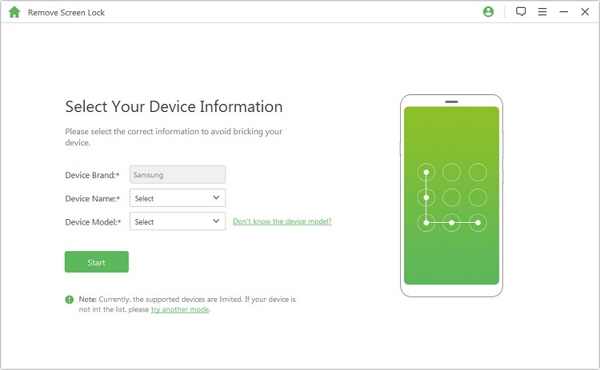
Trinn 3 Omgå Samsung-låseskjermen
Følg instruksjonene på skjermen for å sette enheten i nedlastingsmodus. Til slutt klikker du på Begynn å låse opp knappen for å starte omgåelse av skjermlåsen.
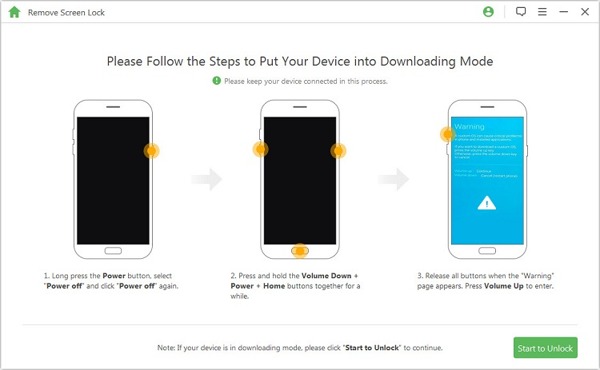
Del 2: Hvordan omgå Samsung Lock Screen via Smart Lock
Som navnet indikerer, er Smart Lock en funksjon for å låse opp telefonen eller nettbrettet automatisk når du kommer til de pålitelige stedene eller enhetene du har angitt. Tilsynelatende er det en annen måte å omgå Samsung-låseskjermen uten en datamaskin. Slik setter du opp Smart Lock:

Kjør Innstillinger-appen på telefonen, og velg Lås skjerm.
trykk Smart Lock, og sett den opp ved å følge instruksjonene.
Du vil møte tre typer Smart Lock: Deteksjon på kroppen, Pålitelige steder, og Pålitelige enheter.
Den første typen holder telefonen ulåst mens den er med deg. Den andre typen holder enheten din ulåst på pålitelige steder. Den tredje typen holder telefonen ulåst når den lukkes til en pålitelig enhet. Du kan angi dem i henhold til dine preferanser.
Merk:
Hvis du ikke bruker telefonen på 4 timer eller når du slår på enheten, må du låse opp skjermen med passordet.
Del 3: Hvordan omgå Samsung-låseskjermen ved å finne mobilen min
Finn min mobil er en enhetssporingstjeneste utgitt av Samsung for sine kunder. Den lar deg omgå låseskjermen på Samsung-telefonen din gjennom Samsung-kontoen din. Forutsetningene inkluderer:
1. Du har aktivert Finn min mobil på telefonen
2. Du har lagt til Samsung-kontoen din på enheten.
3. Telefonen må koble til et nettverk for øyeblikket.

Åpne en nettleser og besøk findmymobile.samsung.com.
Logg på den tilknyttede Samsung-kontoen. Velg deretter den låste enheten på venstre sidefelt.
Klikk deretter på Låse opp på verktøykassen, og skriv inn Samsung-passordet når du blir bedt om det.
Del 4: Hvordan omgå Samsung-låseskjermen ved hjelp av Google-konto
Hvis du ikke har satt opp en Samsung-konto på enheten din, er Google-kontoen du brukte til å aktivere telefonen et annet alternativ for å omgå Samsung-låseskjermen. Vær oppmerksom på at denne metoden kun er tilgjengelig for Android 4.4 og eldre.

Skriv inn feil passord flere ganger til telefonen din er deaktivert.
Trykk deretter på GLEMT MØNSTER knappen nederst i høyre hjørne.
Skriv inn brukernavnet og passordet for Google-kontoen din for å omgå låseskjermen umiddelbart.
Merk:
Du kan også velge et sikkerhetsspørsmål og svare på det hvis du husker det.
Del 5: Hvordan omgå Samsung låseskjerm med nødanrop
Det siste alternativet er å omgå låseskjermen på Samsung-enheter ved hjelp av et nødanrop. På denne måten kan du imidlertid bare få tilgang til en del av funksjonene på telefonen din, ikke appskjermen eller alle appene. Dessuten fungerer det kanskje ikke på alle Samsung-telefoner.
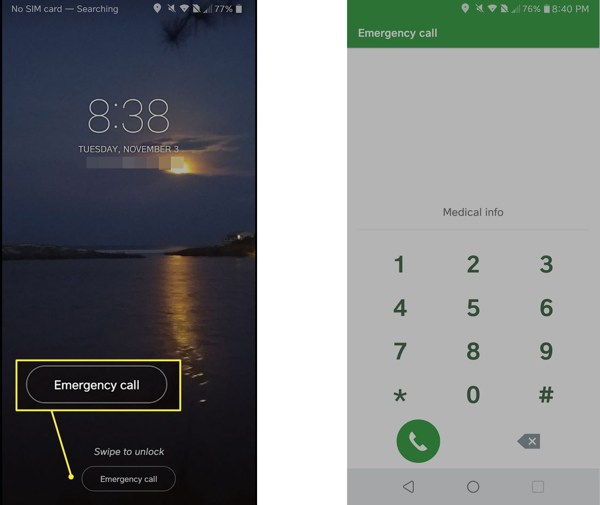
Fortsett å skrive inn feil passord til du ser nødskjermbildet.
Trykk på Nødanrop eller det relevante alternativet for å åpne nødtelefonskjermen.
Deretter skriver du inn en kode nedenfor for å få tilgang til den tilsvarende funksjonen:
| *#06# | Sjekk IMEI, MEID og serienummer |
| *#07* | Sjekk SAR-nivået |
| *#0*# | Samsung Hardware Diagnostic Test Menu |
| *#1234# | Sjekk AP, CP, CSC-versjon og modellnummer |
| *#0808# | Få tilgang til Samsung USB-innstillinger |
| *#2683662# | Få tilgang til Samsung Service Mode |
| *#0011# | Vis SIM-informasjon |
| *#1111# | Sjekk FTA programvareversjon |
| *#2222# | Sjekk FTA Hardware Revision-versjon |
| *#9090# | Sjekk diagnosekonfigurasjon |
| *#9900# | Få tilgang til Samsung SysDump-modus |
| *#272*IMEI# | Endre CSC for Samsung-enheter |
| *#12580*369# | Sjekk programvare- og maskinvareinformasjon |
| *#0283# | Sjekk Audio Loopback Control |
| *#34971539# | Sjekk kamerastatus og fastvareversjon |
| *#2663# | Sjekk TSP-, WiFi- og Bluetooth-fastvareversjonen |
| *#*#7780#*#* | Tilbakestill eller formater enheten |
| *#22558463# | Tilbakestill total samtaletid |
| *135#[skive] | Be om ditt eget telefonnummer |
Vanlige spørsmål.
-
Kan jeg omgå Samsung-låseskjermen ved å bruke kameraet?
Ja, du kan omgå Samsung-låseskjermen med kamera for knapp-kombinasjon. Du kan imidlertid bare få tilgang til Galleri-appen ved å bruke Kamera.
-
Hva skal jeg gjøre hvis jeg har glemt passordet til låseskjermen på Samsung-telefonen?
Når du har glemt passordet til låseskjermen, kan du omgå låseskjermen eller tilbakestill Samsung uten passord.
-
Hva er hovedkoden for Samsung-mønsteropplåsing?
Det er ingen universell masterkode for å låse opp mønstre på Samsung-enheter.
Konklusjon
Denne guiden har fortalt deg fem måter å gjøre det på omgå låseskjermer på Samsung telefoner og nettbrett uten å tilbakestille enheten. Du kan velge en passende måte og følge trinnene våre for å få tilbake tilgang til håndsettet ditt. iMyFone LockWiper er et godt valg for nybegynnere. Hvis du har andre spørsmål om dette emnet, vennligst skriv dem ned nedenfor.
Hot løsninger
-
Lås opp Android
-
Lås opp iOS
-
Passordtips
-
iOS-tips

